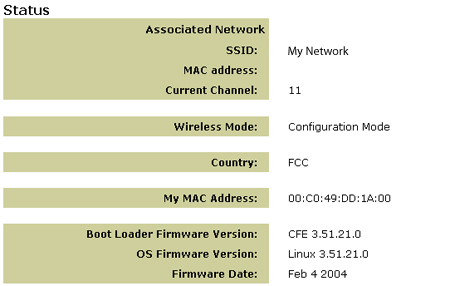Índice:
Acerca do 802,11g Wireless Gaming Adapter e Ethernet Bridge
Aceder à interface do utilizador da Internet e
à Pesquisa do site >
Em que consiste o funcionamento em rede sem fios?
Interface de utilizador da Internet e Configuração de segurança
Resolução de problemas e Suporte
Informações sobre Regulamentação
Manual do Utilizador do 802,11g Wireless Gaming Adapter e Ethernet Bridge
Restaurar as Predefinições
Pode utilizar o botão Reset para restaurar as definições de fábrica do 5430. Para restaurar as definições de fábrica do 5430, introduza um pino ou clip de papéis para premir o botão Reset durante mais de 5 segundos.
Nota: para reiniciar o 5430, basta desligar o adaptador de CA da tomada de 12VDC.
Utilizar o botão Reset para activar o Modo de configuração
Para aceder às páginas da Interface do Utilizador da Internet do 5430, o 5430 deverá fornecer um endereço IP ao computador. Para que o 5430 forneça este endereço IP, terá de introduzir um pino ou clip de papéis para premir o botão Reset momentaneamente (menos de 2 segundos). Esta acção permite que o 5430 se transforme num servidor DHCP capaz de servir um endereço IP de 192.168.1.202 ao dispositivo que pede um endereço IP. O endereço IP predefinido do 5430 é 192.168.1.201
Aceder às páginas da Interface do Utilizador da Internet do 5430.
Terá de aceder às páginas da Interface do Utilizador da Internet por diversas razões. As razões mais comuns consistem em mudar do Client Mode (modo Cliente) para o Ad Hoc Mode (modo Ad Hoc), em activar a segurança e efectuar uma pesquisa do site. O 5430 vem configurado de fábrica no modo Client Mode. O Client Mode converte os dados sem fios para dados Ethernet que são reencaminhados para a ligação (NIC) dos computadores. A forma mais fácil de aceder às páginas da Interface do Utilizador da Internet consiste em colocar o 5430 no Configuration Mode (modo de configuração). No Configuration Mode (modo de configuração), o 5430 fornecerá um endereço IP ao computador.
Siga as instruções em baixo para activar o Configuration Mode (modo de configuração):
- Ligue a antena à parte posterior do 5430.
- Ligue o adaptador de CA à tomada de 12VDC na parte posterior do 5430.
- Introduza um pino ou um clip de papéis para premir momentaneamente o botão Reset (menos de 2 segundos). O botão Reset está situado na parte posterior do 5430.
- Ligue uma extremidade do cabo Ethernet incluído à porta na parte posterior do 5430. Ligue a outra extremidade à porta Ethernet do seu computador. Abra um browser da Internet e introduza http://192.168.1.201
Nota: caso a procura para o dispositivo exceda o tempo limite ou não tenha obtido uma caixa de diálogo para o nome do utilizador e a palavra-passe, poderá ter de actualizar as definições de IP no computador. Siga as instruções que se seguem para o sistema operativo de modo a actualizar as definições de IP no computador. Uma vez concluído, aceda ao 5430 utilizando o browser. - Introduza o seu nome de utilizador e a palavra-passe. O nome de utilizador predefinido é admin. A palavra-passe predefinida é admin. Prima Enter no teclado.
- A Interface do Utilizador da Internet irá aparecer. Seleccione Client Mode (modo Cliente) ou Ad Hoc Mode (modo Ad Hoc) e clique em Next (Seguinte). Escreva o seu SSID da rede sem fios no campo SSID, seleccione Data Encryption (Encriptação de dados), Authentication (Autenticação), e Network Key (chave de rede), se aplicável. Clique em Save (Guardar). Surgirá a mensagem 'Your 5430 is configured' (O seu 5430 está configurado). Clique em Continue (Continuar).
- Depois de ter configurado o 5430, remova o cabo Ethernet do computador e ligue à porta Ethernet da consola de jogos ou ao dispositivo com activação Ethernet.
Utilizadores de Windows 95, 98 ou Me:
Clique em Iniciar e, em seguida, em Executar. Escreva winipcfg e clique em OK. Verifique o endereço IP (o endereço predefinido é 192.168.1.202), a máscara de sub-rede (a máscara predefinida é 255.255.255.0) e a porta de ligação predefinida (a porta de ligação predefinida é 192.168.1.201) para se certificar de que estão correctos. Se as informações não estiverem correctas, clique em Libertar todos e, em seguida, clique em Renovar todos. Abra um browser da Internet e introduza http://192.168.1.201
Utilizadores de Windows NT, 2000 ou XP:
Clique em Iniciar e, em seguida, em Executar. Escreva cmd e clique em OK. Na apresentação do comando DOS, escreva ipconfig /all. Verifique o endereço IP (o endereço predefinido é 192.168.1.202), a máscara de sub-rede (a máscara predefinida é 255.255.255.0) e a porta de ligação predefinida (a porta de ligação predefinida é 192.168.1.201) para se certificar de que estão correctos. Se as informações não estiverem correctas, escreva ipconfig /release e prima ENTER. Em seguida, escreva ipconfig /renew e prima ENTER. Abra um browser da Internet e introduza http://192.168.1.201
Efectuar uma Pesquisa do Site
A pesquisa do site é uma ferramenta poderosa e deveria ser utilizada para assegurar que o 5430 é associado à rede sem fios. A realização de uma Pesquisa do Site verifica todos os routers sem fios e pontos de acesso alcançados e apresenta o SSID (os nomes de rede) de cada. Se não estiver associado a nenhuma rede sem fios, a realização de uma pesquisa do site deverá ser o seu primeiro passo. Para realizar uma pesquisa do site, siga as instruções em baixo:
- Aceda à Interface do Utilizador da Internet. É importante verificar o estado do 5430 antes de realizar uma pesquisa do site. Para isso, seleccione o separador Status (Estado) conforme demonstrado em baixo:
- Seleccione o separador Tools (Ferramentas). Clique em Site Survey (Pesquisa do site). Surgirá uma janela separada apresentando o SSID (os nomes de rede) de cada router sem fios e ponto de acesso alcançados. Seleccione o SSID da rede sem fios e clique em Select (Seleccione)
- Aguarde 15 segundos para que o dispositivo reinicie e clique em Continue (Continuar). É apresentada a página Status (Estado). O 5430 deverá estar agora associado à rede sem fios. Se o 5430 não estiver associado à rede sem fios, consulte a secção Resolução de problemas deste Manual do Utilizador.